
【Android】AccuBatteryの使い方や機能をご紹介!
Contents[OPEN]
【Android】AccuBatteryの基本的な機能や使い方
AccuBatteryをダウンロードしたら、早速機能を見ていきます。
起動するとAccuBatteryの紹介画面が表示され、スライドしていくと自動でスマートフォンの状態を把握してくれます。使い始める前に自分の電話番号などの個人情報はもちろん、自分のスマートフォンの機種名といった情報も入力不要です。
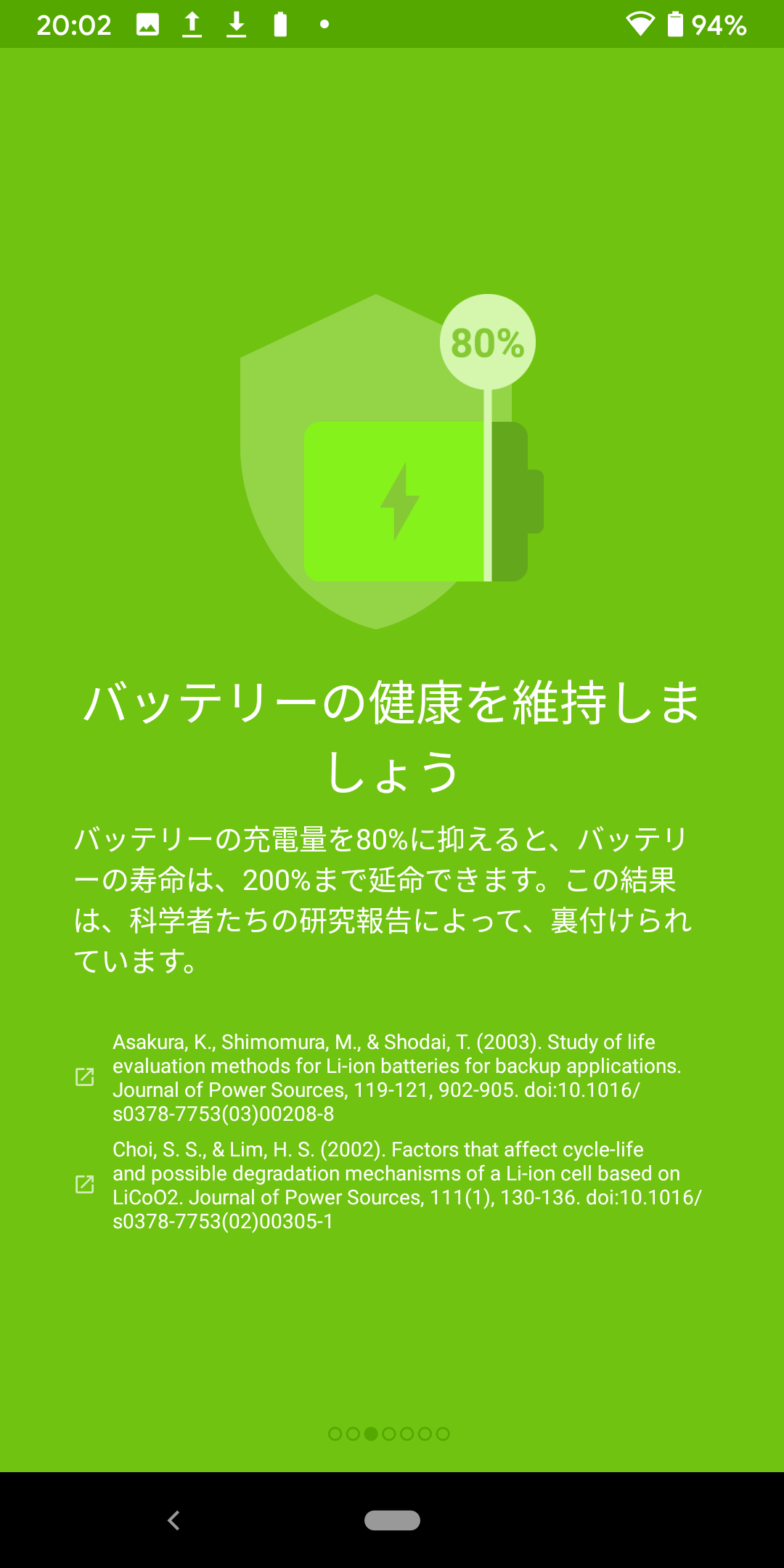
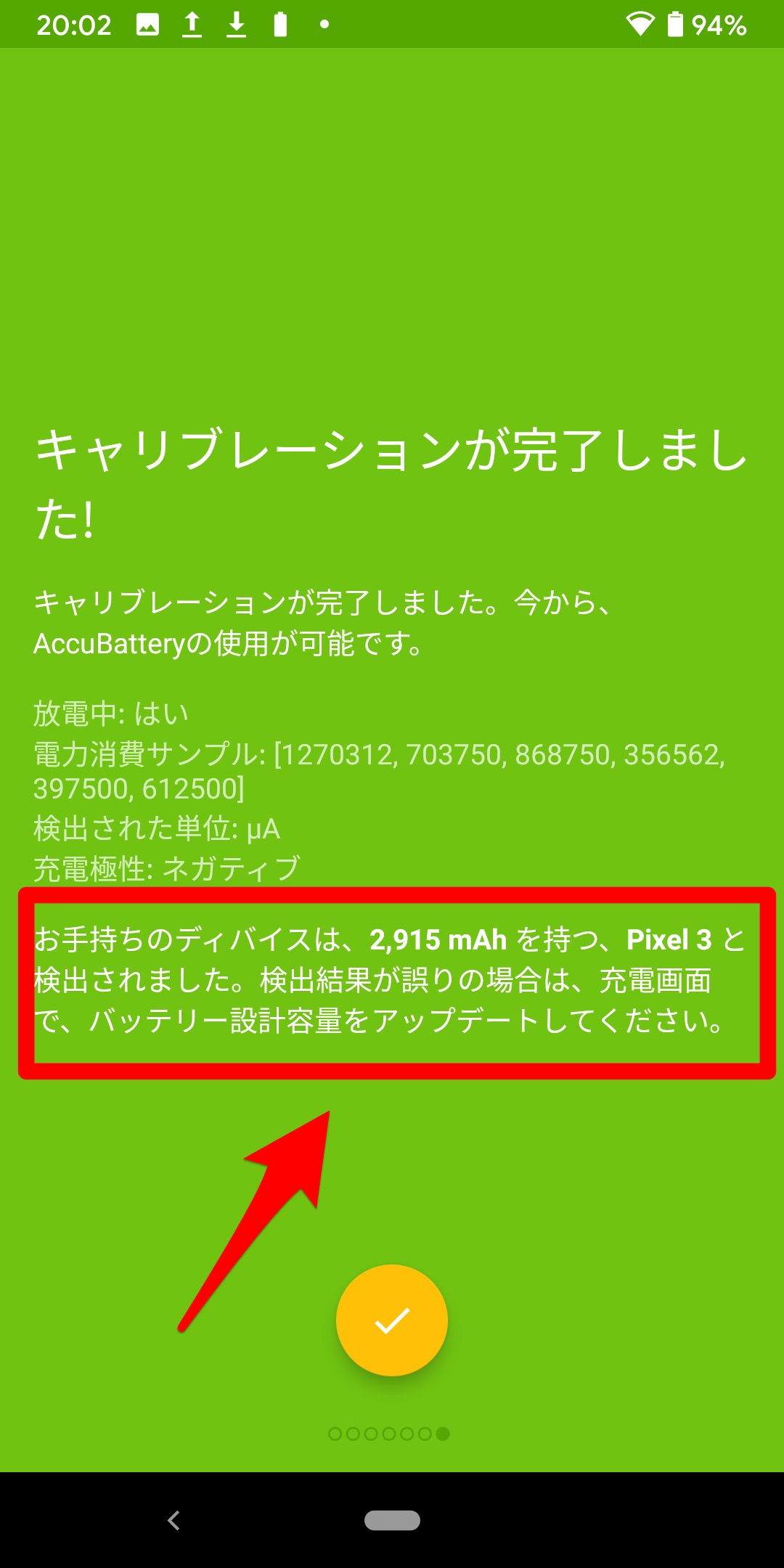
バッテリー切れ・充電完了までにかかる時間の判別
出先などすぐに充電するのが難しい時に気になるのが、あとどのくらいで充電が切れるのか?です。
反対に充電をしている間、あとどのくらいで充電が終わるのか気になることもあります。
まず、充電に繋いでない状態だと、下記画面が表示され、あと何時間何分で電源が切れるか、大まかな時間が表示されます。
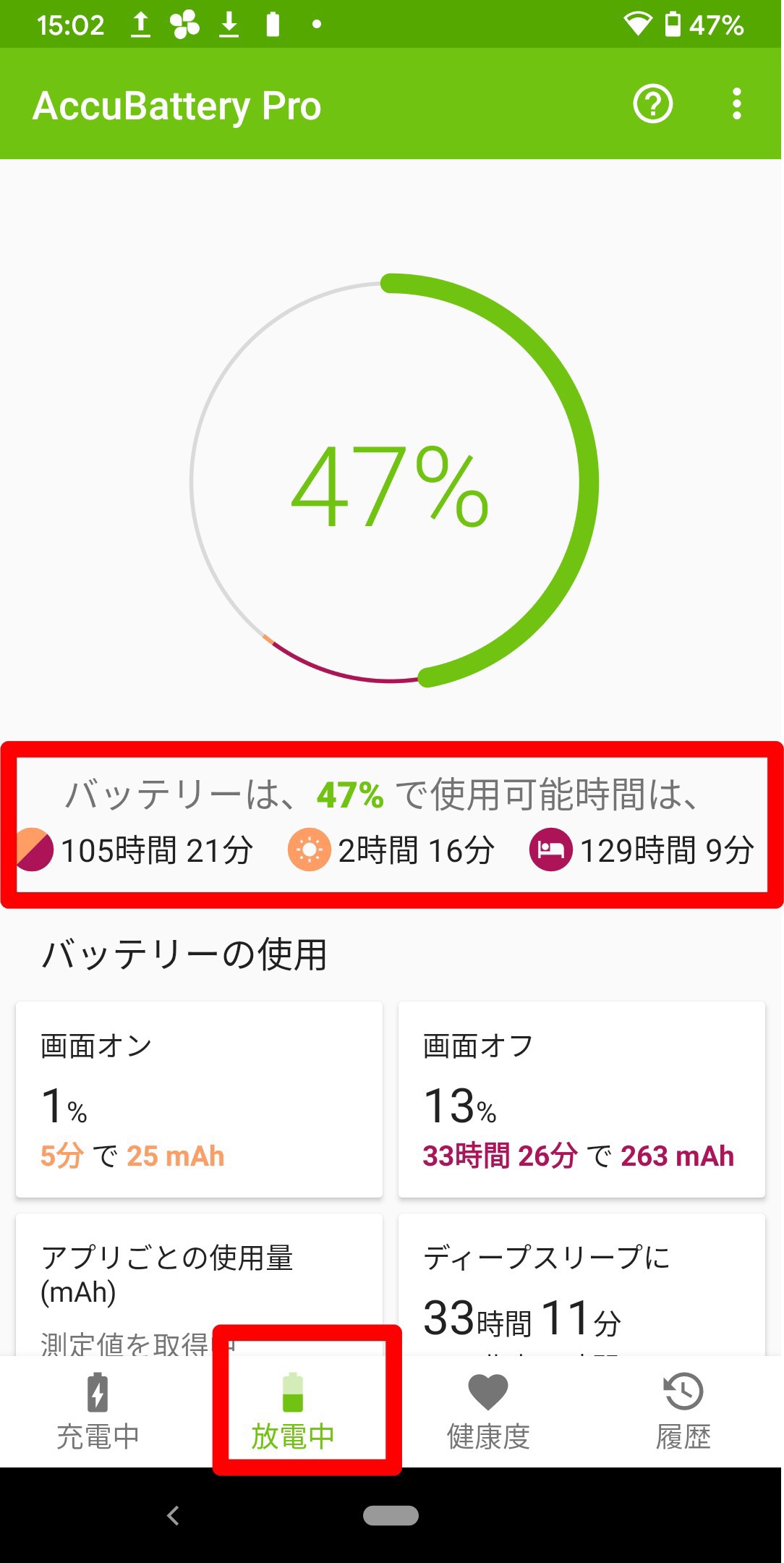
充電中は下記画面になり、あとどのくらいで充電が終わるかチェックできます。
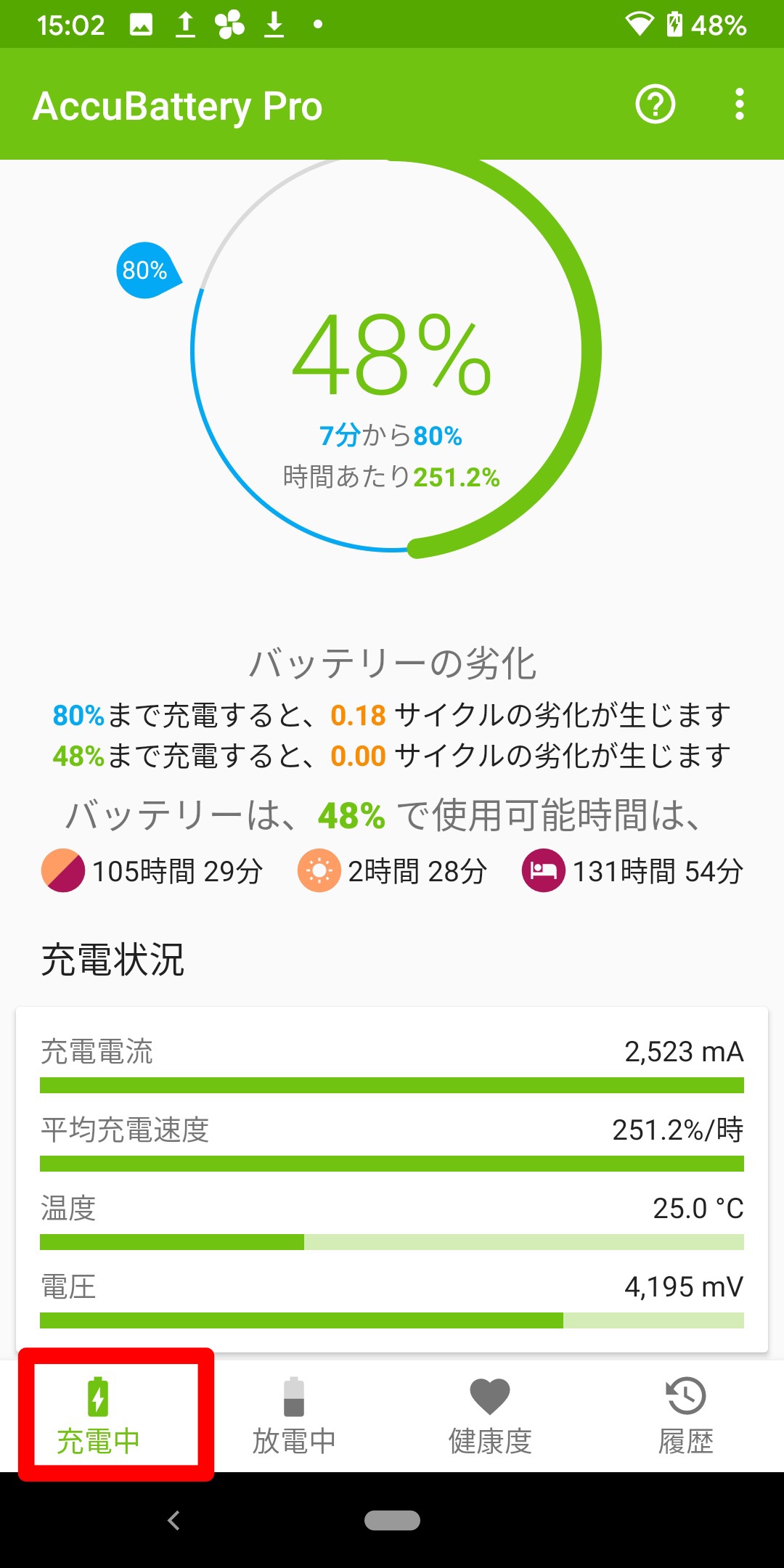
さらに、スマートフォンのバッテリーは満タンだと劣化が早くなると言われていますが、それを防ぐために自分の好きな%で充電が終わったらアラームが鳴るよう設定できる「チャージアラーム機能」も使用可能です。
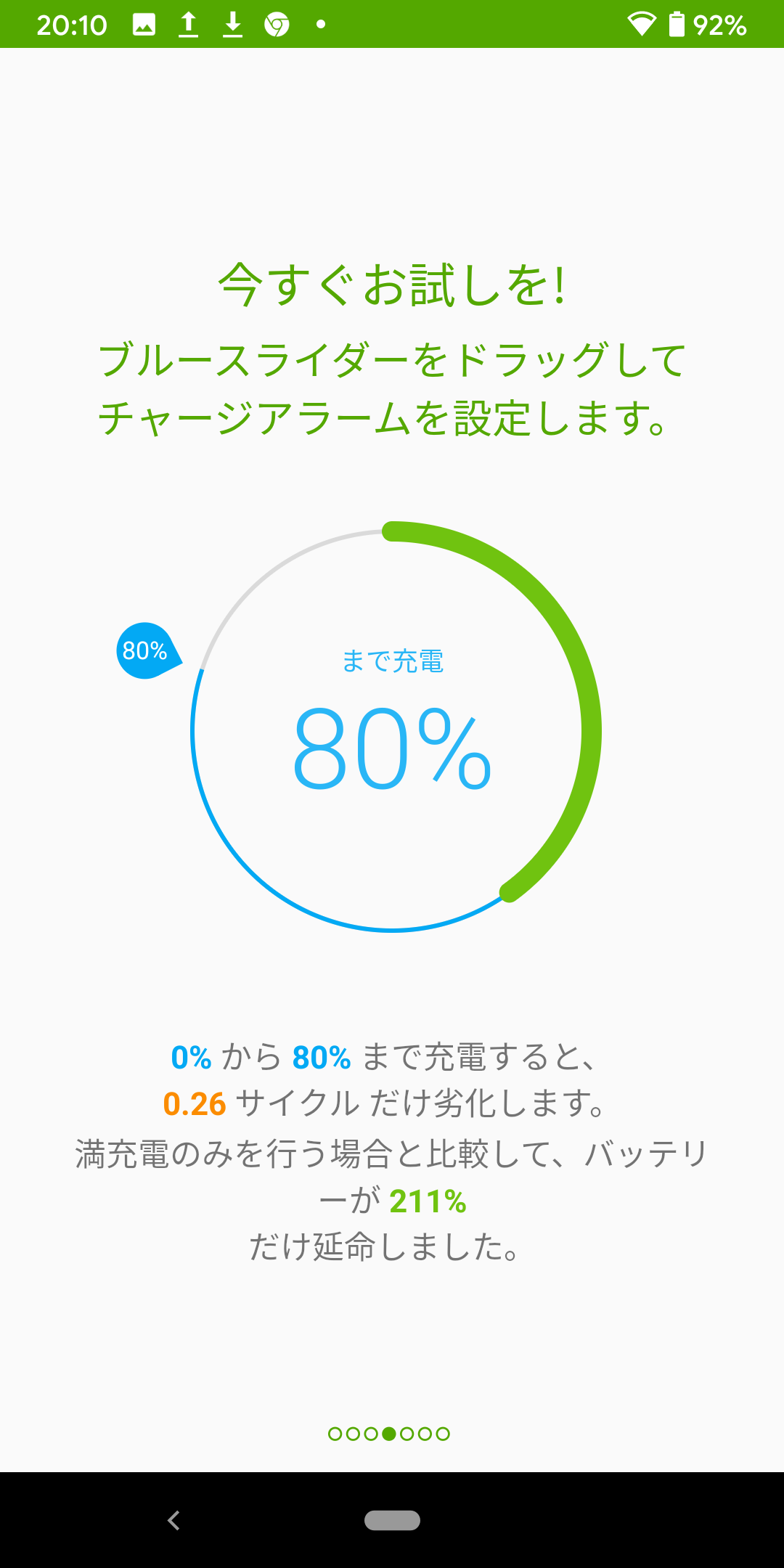
バッテリーの最大容量・劣化状況を測定
バッテリーの健康状態は、画面下部の項目「健康度」で見ることができます。
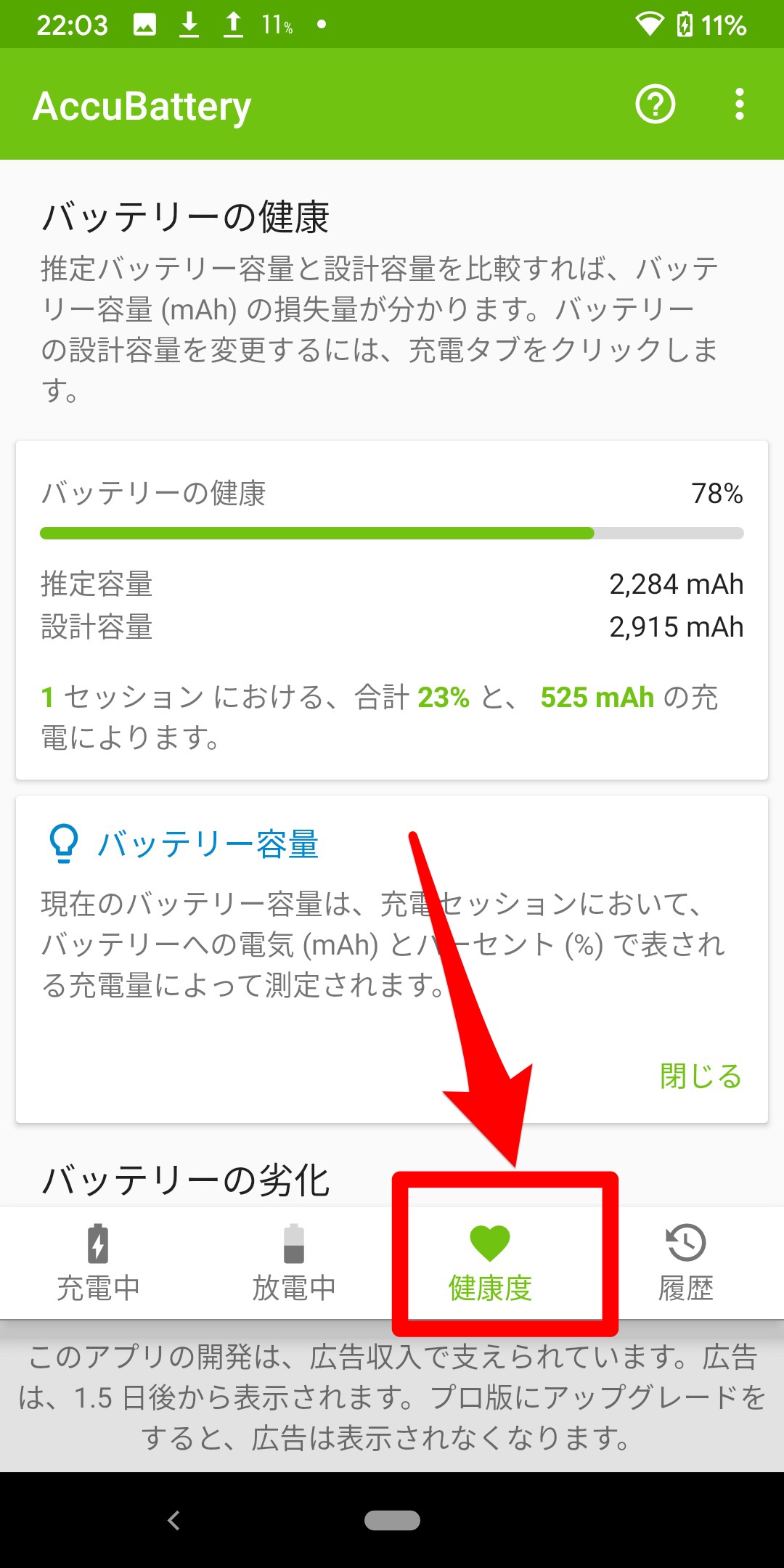
AccuBatteryでは、今のバッテリーの状態をグラフで把握可能です。
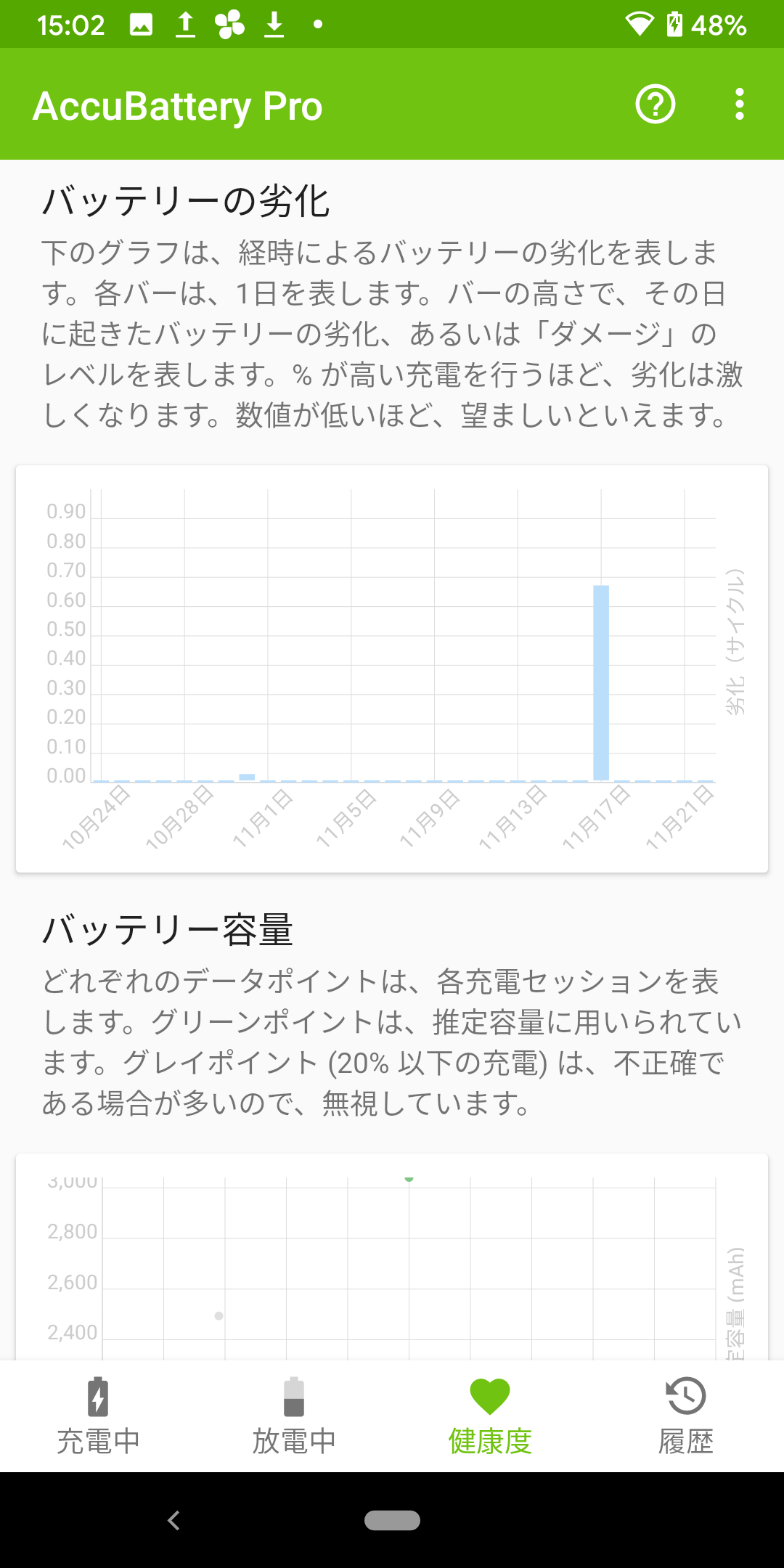
1日を通してバッテリーが受けたダメージや劣化状態をグラフで見ることで、スマートフォンの使い方を見直すきっかけにもなるため、とても便利な機能ですね。
使用アプリごとの消費量や放電速度の確認
バッテリーの使用量もアプリごとに違います。
AccuBatteryでは以下のように、どのアプリかどの程度バッテリーに影響を与えているか、一覧で確認可能です。
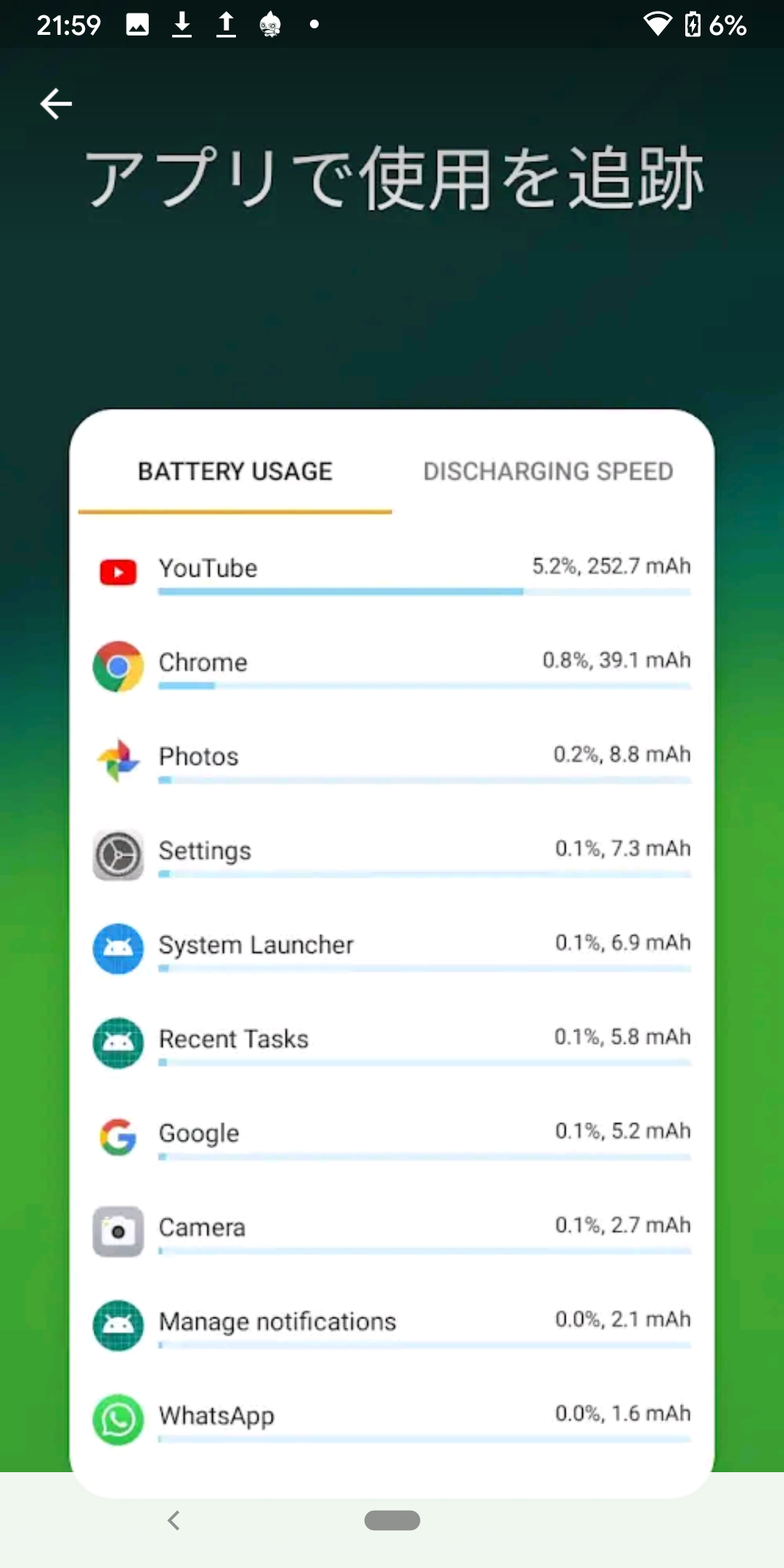
もし使っていないアプリがバッテリー劣化に大きな影響を与えていたら、アプリをアンインストールするなど整理することでバッテリーの健康寿命を伸ばすことにつながります。
バッテリーの健康維持も
AccuBatteryを使い続けると多くのデータが集まるので、分析精度も上がりさらにバッテリーの劣化原因を把握しやすくなります。
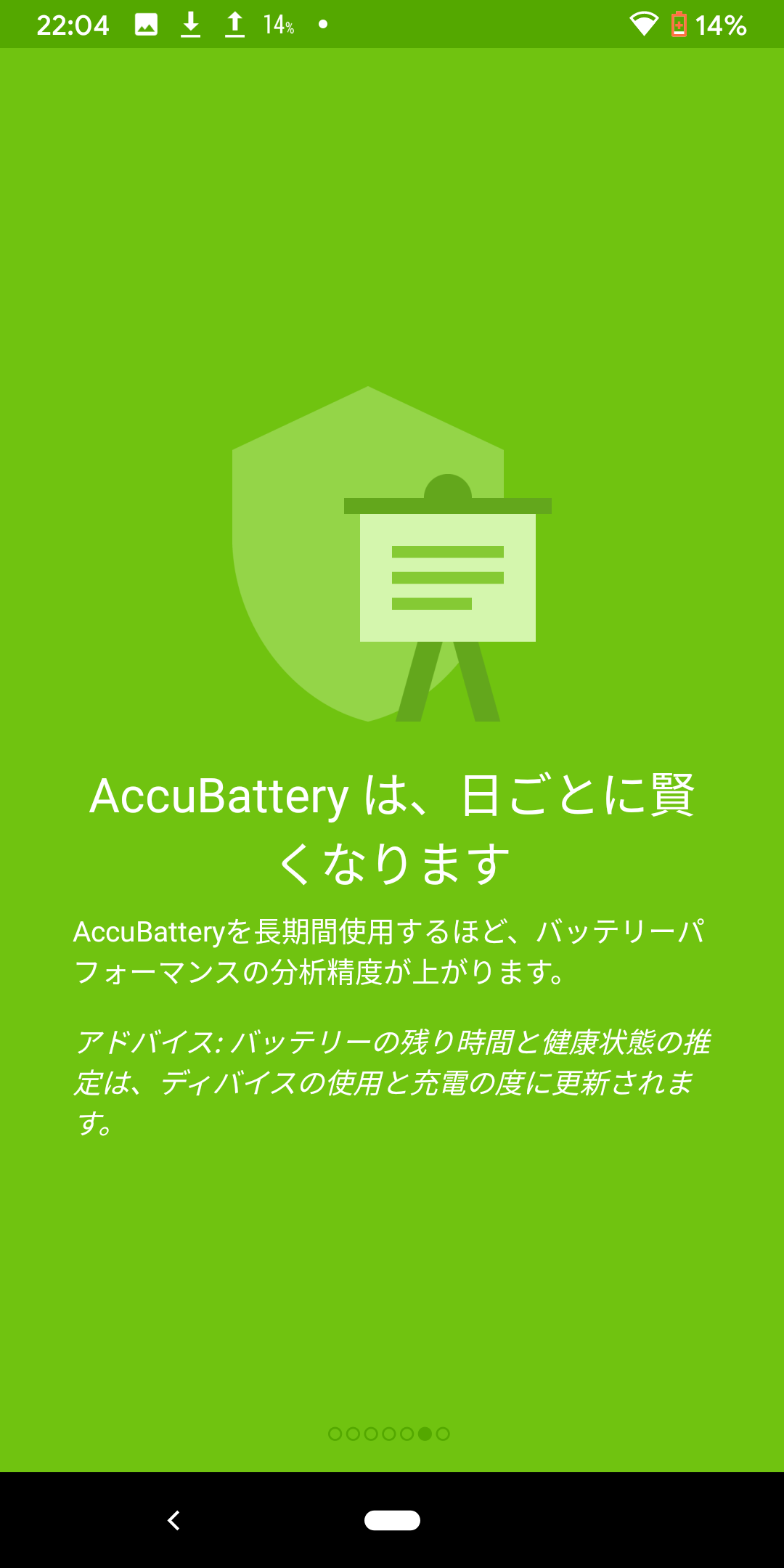
普段何気なく使用しているスマートフォンでも、実は使っていない機能でバッテリーの劣化を進めてしまっていたり、使い方自体がスマートフォンの健康に悪影響を与えていることもあります。
バッテリーが故障してしまったり、劣化してしまうとバッテリーのみ交換できる機種もありますが、費用もかかりますし、稀に交換する際にスマートフォンのデータに影響が出るリスクもあります。
データ収集と分析によって、劣化の原因をより早く見つけ対策することがバッテリーの健康維持につながります。